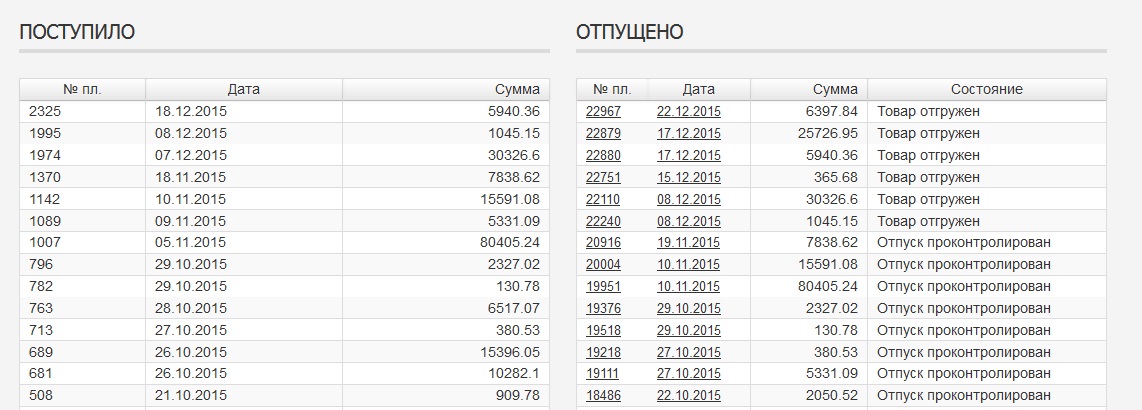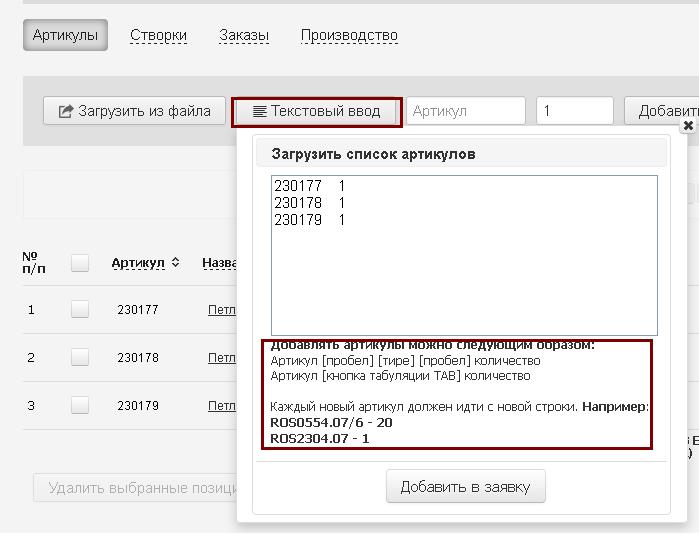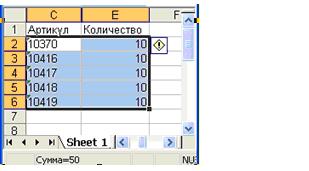ТБМ-Онлайн 2014
Описание интерфейсов Системы электронной торговли Т.Б.М. ТБМ-Онлайн.
Авторизация, восстановление пароля и регистрация в системе.
Если Вы уже зарегистрированы в системе ТБМ-Онлайн, введите логин и пароль.
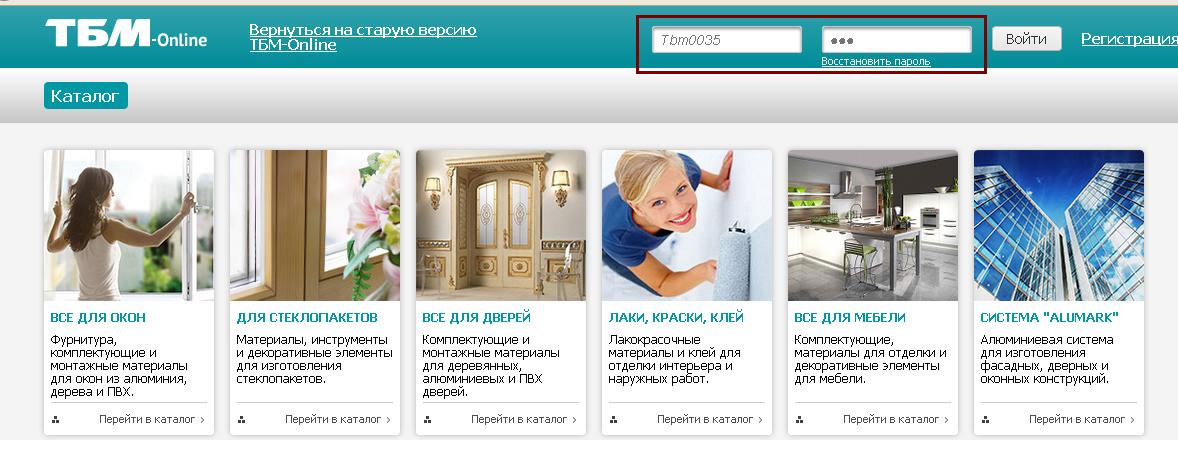
Если Вы забыли учетные данные для входа в систему воспользуйтесь сервисом Восстановить пароль. Система предложит ввести логин или адрес электронной почты. Необходимо будет выполнить инструкции из полученного письма.
Для регистрации в системе воспользуйтесь сервисом регистрации.
Главное меню системы
В главном меню системы представлены пункты меню для работы с системой.
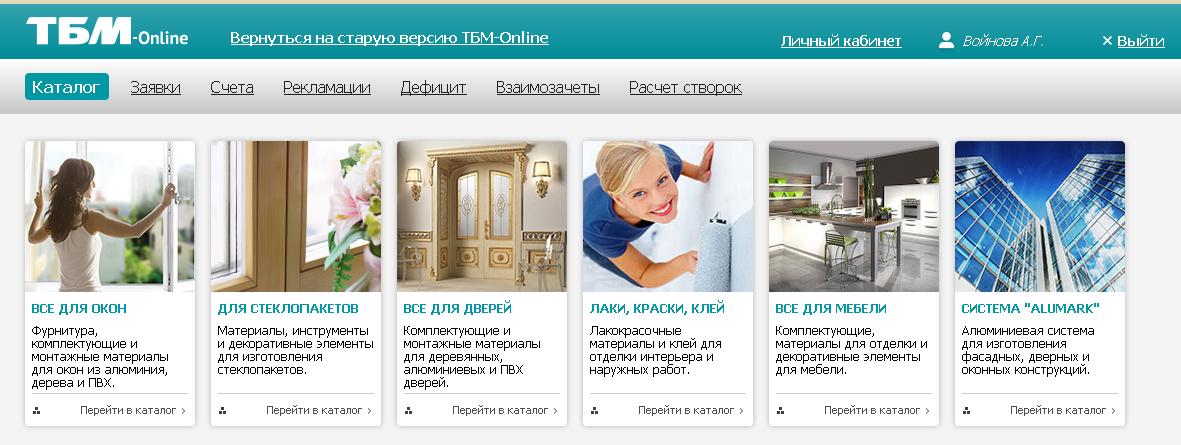
Пункт меню Каталог предназначен для поиска артикулов в каталоге Компании Т.Б.М.
Пункт меню Заявки предназначен для просмотра перечня созданных заявок и создания и редактирования новых.
Пункт меню Счета предназначен для просмотра сформированных счетов и операций с ними.
Пункт меню Рекламации предназначен для просмотра, создания и редактирования рекламаций.
Пункт меню Дефицит предназначен для просмотра дефицитных позиций с ними.
Пункт меню Взаимозачеты предназначен для просмотра остатков средств и формирования подробных ведомостей взаимозачетов.
Пункт меню Расчет створок предназначен для автоматического расчета комплектующих для заданных размеров и параметров створок.
Описание пунктов меню системы
Пункт меню Каталог
Поиск артикулов можно осуществлять с помощью фильтров типов и групп товаров, цветов, производителей.
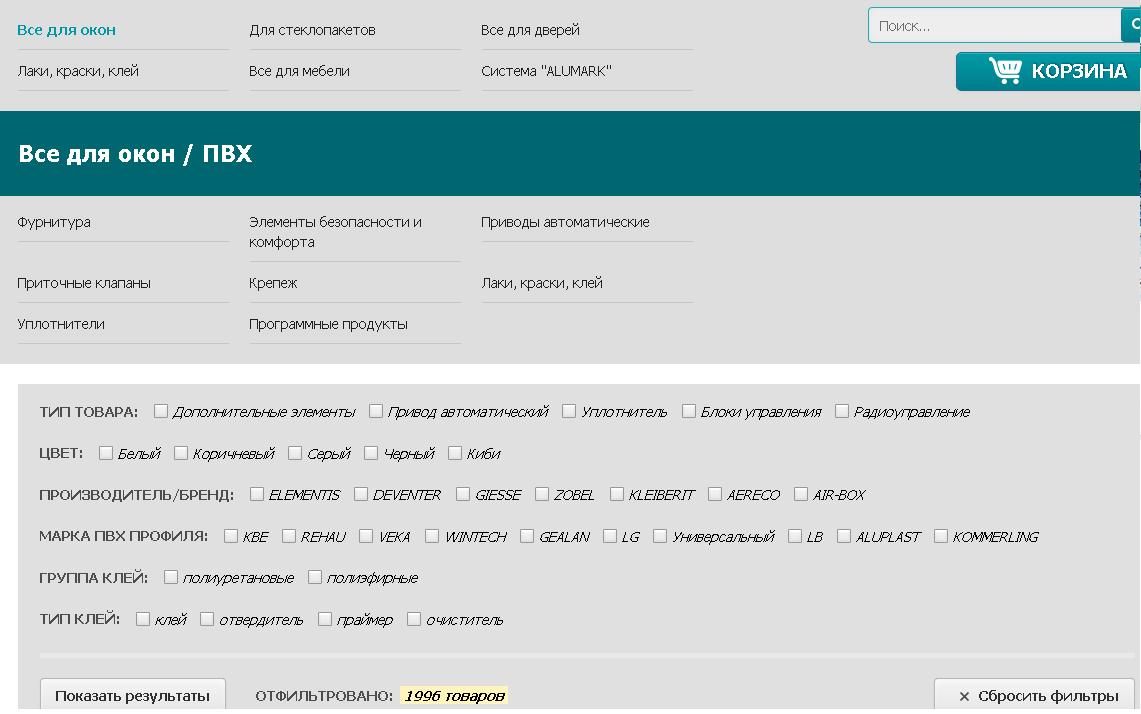
Пункт меню Заявки
Предназначен для создания, редактирования заявок и отправки их на обработку для формирования счетов.
Перечень заявок
В интерфейсе перечень заявок предъявляются заявки, ранее созданные в системе.
Управлять списком заявок в интерфейсе можно с помощью выбора из выпадающих списков:
Фирм – юридических лиц, от которых создавались заявки
Статусов – состояний заявок: в работе, отправленные, архивные.
Ограничить список предъявляемых заявок можно с помощью задания периода в полях дата с … по…
Кроме того, можно задать дополнительные параметры для ограничения списка заявок.
На закладке «В работе» сохраняются все заявки, которые Вы создали, но еще не отправили. Они доступны для редактирования.
На закладке «Отправленные» сохраняются сформированные и отправленные заявки. Эти заявки для редактирования недоступны.
В данном интерфейсе можно перейти к сформированным счетам на основании заявок и подтвердить дефицит в случае, если он есть.
Фильтр Только мои заявки выводит список заявок, которые созданы под логином, под которым Вы вошли в систему.
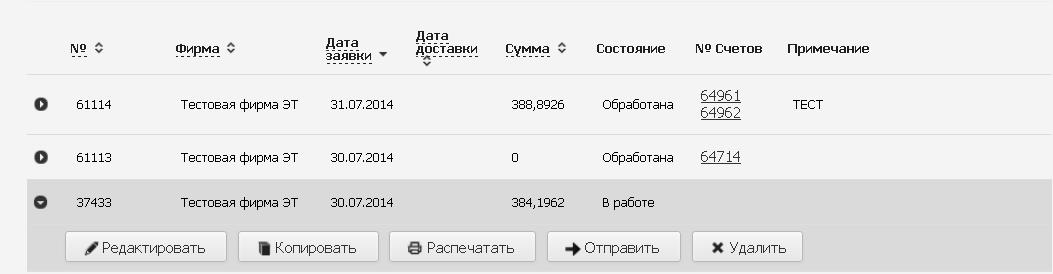
В зависимости от статуса заявок при выборе их в списке предъявляются кнопки для выбора возможных действий с заявкой:
Если заявка находится в состоянии В работе, то активны кнопки Редактировать, Копировать, Распечатать, Отправить. Удалить.
В отправленные заявки невозможно вносить изменения и повторно отправлять их на обработку.
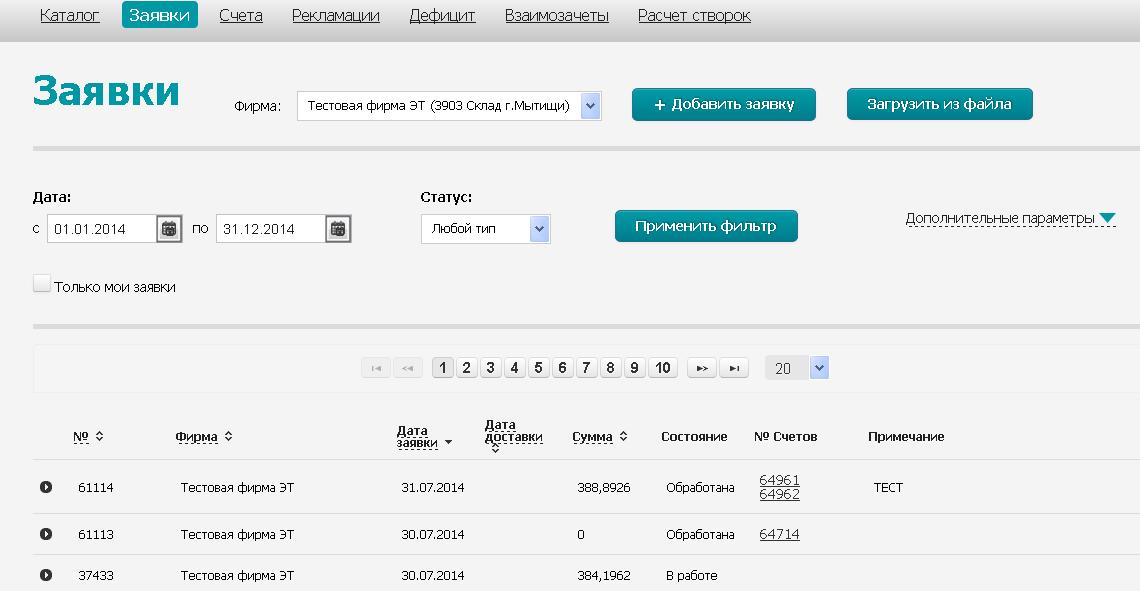
Создание Заявок
Для создания заявки используйте кнопки Добавить заявку или Загрузить из файла
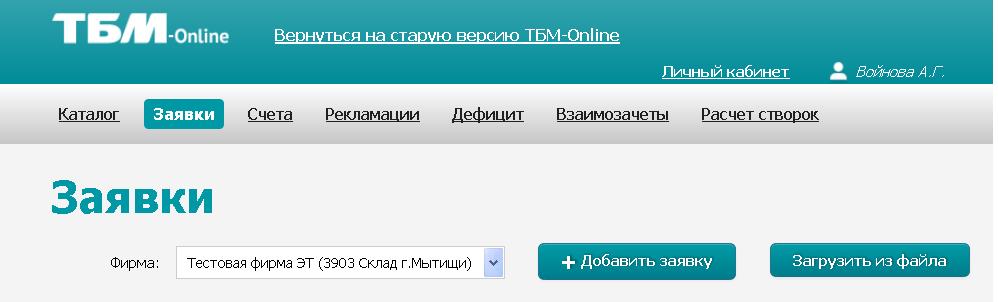
Варианты ввода данных в заявку:
Загрузка из ранее подготовленного файла
Загрузка возможна для файлов, созданных в форматах «*.txt», «*.cml», «*.xml», в программах «Навигатор» или «СуперОкна», «1С:», «Лабрадор» и некоторых других.
Текстовый файл необходимо сохранить на жестком диске компьютера. После этого нажать в интерфейсе «Электронной торговли» на кнопку «Обзор…», найти необходимый файл и нажать кнопку «Открыть», затем «Загрузить».
Описание текстового файла для подрузки: Файл:Описание текстового формат для подгрузки.txt
Пример XML-файла для подгрузки с описанием: Файл:Описание загрузочного XML.txt
Текстовый файл, который подгружается в ТБМ-Онлайн:
(20 пробелов)
(20 пробелов)
(20 пробелов)
(20 пробелов)
(20 пробелов)
Артикул,Название, Кол., Ед.изм. 66,67,68
30156H 10шт HOP0021.07 10шт F502N10 30шт F502N20 20шт F710D52 100шт F718A22L 10шт F718A22R 10шт F718A23R 10шт
Описание формата текстового файла Текст заявки состоит из 4-х разделов разделённых пунктирными линиями из 80 тире "-" Т.е. обязательно наличие 3-х таких пунктирных линий. 1-й раздел - Заглавный. Над первой пунктирной линией. Содержит информацию: Имя файла, Шифр фирмы, Номер заявки, Куда доставить, Дата заявки, Дата поставки. Вся эта информация в настоящее время служит для идентификации распечатки и Интегратором (Rashod.fmb) при подгрузке в счёт не проверяется.
- НО! должно быть 5 пустых строк, в которых должны быть пробелы - 20 штук.
2-й раздел. Шапка. Содержит название колонок (Артикул, Название, Кол., Ед.изм.) .Системой не обрабатывается.
Формально, раздел может быть пустым.
3-й раздел. Тело заявки.
В позициях 1-16 пишется Артикул
17-61 Наименование товара
62-68 Количество (выровнено по правому краю поля, т.е. число заканчивается в 68-й позиции)
69-80 Ед.изм.
Обрабатываются, только поля Артикул и Количество. 4-й раздел. Заявку составил. Не обрабатывается. Может быть пустым.
Количество обязательно должно заканчиваться в 68-й колонке.
То есть, если количество 5-ти значное, начинаем с 64 колонки по 68-ю, 4-х значное - с 65 по 68, 3-х значное с 66 по 68, 2-х значное с 67 по 68, однозначное - заполняем цифру в 68-й колонке.
Ввод артикулов вручную
Для ввода артикулов вручную в интерфейсе «Артикулы» необходимо заполнить поля "Артикул" и "Количество", нажать на кнопку «Добавить». Переход между полями можно осуществлять с помощью мыши или клавишей «Tab».

При наполнении заявки артикулами вручную, если артикул не найден в каталоге, то будет выдано соответствующее сообщение. Если для фрагмента артикула существует несколько артикулов, то будет предложено перейти в каталог для поиска.
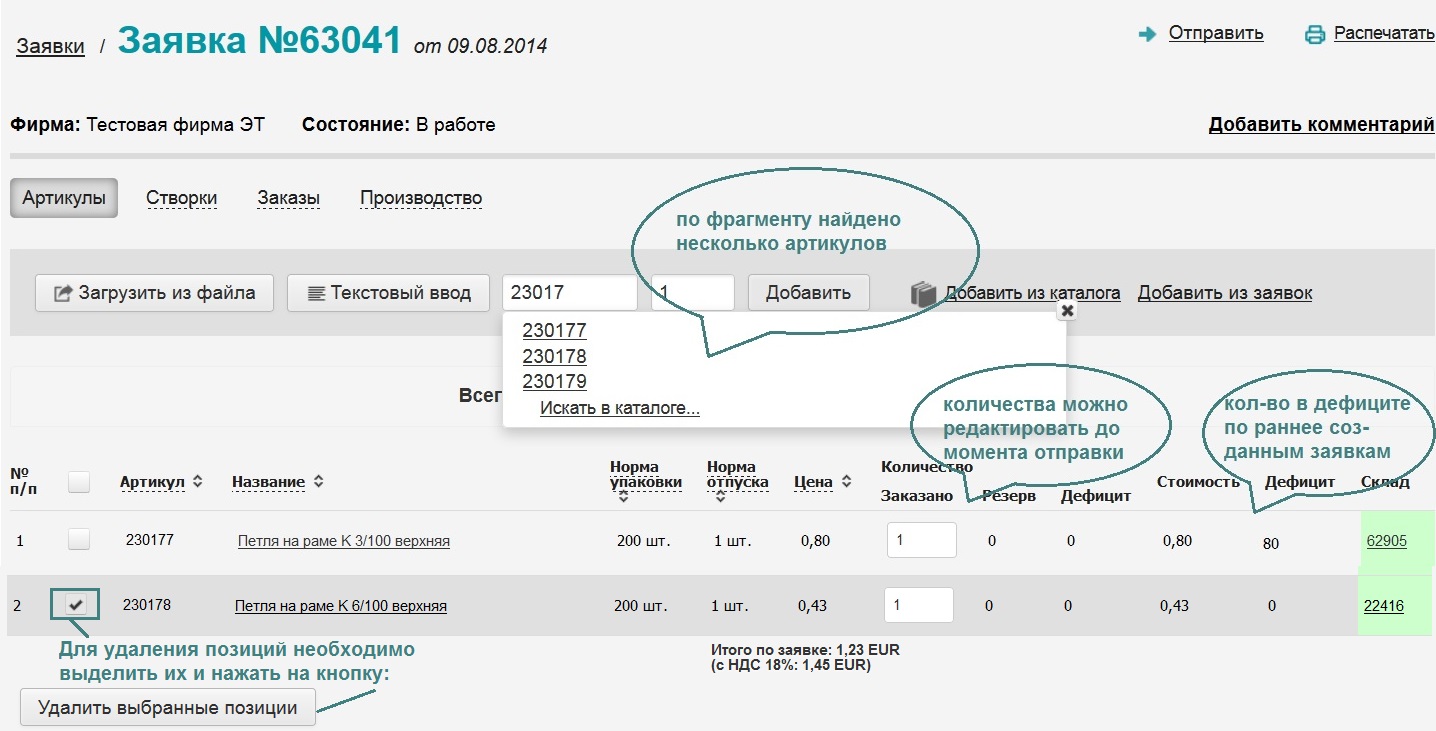
До момента отправки заявки введенные количества можно изменять и удалять. Для удаления позиций необходимо их выделить с помощью мыши и нажать кнопку Удалить выбранные позиции. Кнопка становится активной после выделения хотя бы одной позиции.
Если по артикулам, вносимым в заявку уже есть дефицит в ТБМ-Онлайн и Вы ещё раз заказываете эти же артикулы, то в поле Дефицит отображается количество всего суммарного дефицита по этому артикулу.
В поле Склад отображается количество на складе.
Добавление артикулов из каталога.
Для ввода артикулов из каталога необходимо нажать ссылку «Добавить из каталога». В появившемся интерфейсе выбрать критерии для поиска артикулов. Выбрать можно как один, так и несколько критериев поиска. Список артикулов изменяется автоматически в соответствии с выбранными критериями. В выпадающем списке «вид ассортимента» предъявляется список для ограничения состава каталога:
- Товары по заявкам – ограничивает каталог только теми артикулами, которые присутствуют в заявках Клиента;
- Все товары - все товары, которым торгует Компания Т.Б.М. без ограничений по филиалу;
- Артикулы из таблицы соответствий - те артикулы, которые занесены в таблицу соответствий в Личном кабинете;
- Распродажа - артикулы, находящиеся в распродаже.
- Ассортимент филиала - артикулы, которыми торгует филиал, с которым Вы работаете.
Этот список тоже можно ограничить критериями из выпадающих списков:
- Товарное направление
- Категория
- Тип товара
- Производитель
А также ввести фрагмент артикула/наименования в соответствующее поле.
В полях добавить проставьте количество, нажмите кнопку «Добавить в заявку».
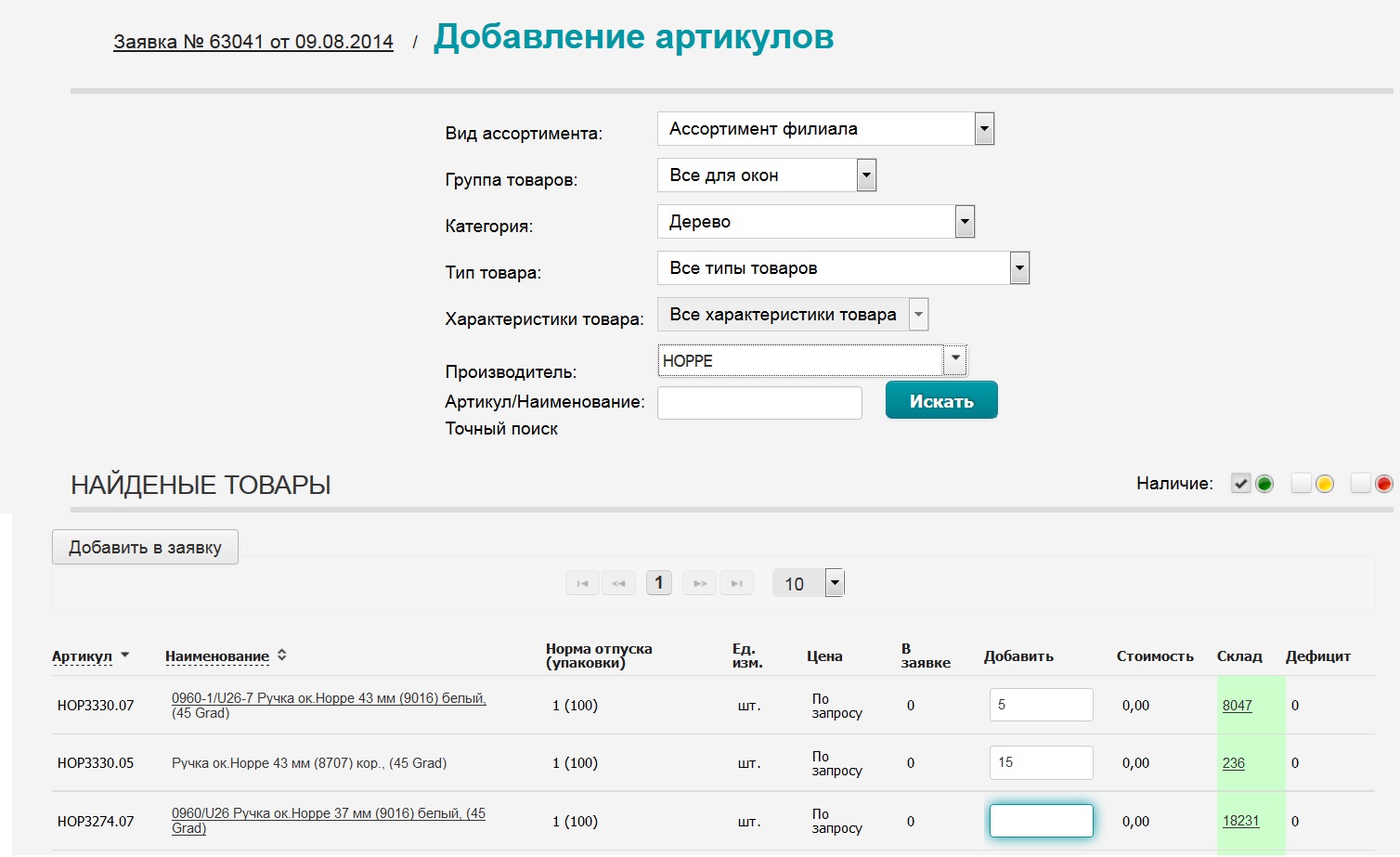
В поле Склад - отображается наличие на складе. Установив флажки в разделе Наличие, Вы можете увидеть товар, который есть в наличии на складе, в пути или отсутствует в настоящее время
Добавление артикулов в заявку с помощью текстового ввода
Формат текстового ввода описан в самом окне ввода.
Если у Клиента есть текстовый файл в формате «артикул <кнопка TAB> количество» или «Артикул <пробел тире пробел>количество», то можно скопировать данные в буфер обмена и вставить в окно текстового ввода.
Пример 1. Подгрузка из текстового файла.
В исходном файле выделяем данные – копируем в буфер обмена (клавиши ctrl+C на клавиатуре)
Переходим в окно текстового ввода ЭТ, нажимаем вставить из буфера (клавиши ctrl+V на клавиатуре) и кнопку «Добавить».
В примере использовался файл *txt, аналогично можно подгружать данные из любых текстовый файлов, главное, чтобы соблюдался формат.
Пример 2. Подгрузка из Excel.
Для подгрузки данных из файлов, созданных с помощью программы Excel, необходимо, чтобы столбцы артикул и количество стояли рядом.
Исходный файл
Необходимо преобразовать следующим образом – скрыть столбцы A,B и D. Для этого выделить столбцы с помощью мыши (щелчками по заголовкам столбцов A,B,D), щелкнуть правой кнопкой мыши, в контекстном меню выбрать Скрыть (здесь описан один из вариантов преобразования данных для подгрузки, можно воспользоваться удалением столбцов, копированием/вставкой и т.д.)
Результат преобразования:
Далее действия аналогичны действиям, описанным в примере 1. Копируем данные в буфер, вставляем в окно текстового ввода ЭТ, нажимаем кнопку «Добавить».
Дефицит.
Интерфейс содержит перечень дефицитных позиций по всем заявкам.
На закладке «Требуют подтверждения» открывается список неподтвержденного дефицита, на закладке «Подтверждено» - подтвержденный дефицит, на закладке «Все» - полный список дефицита.
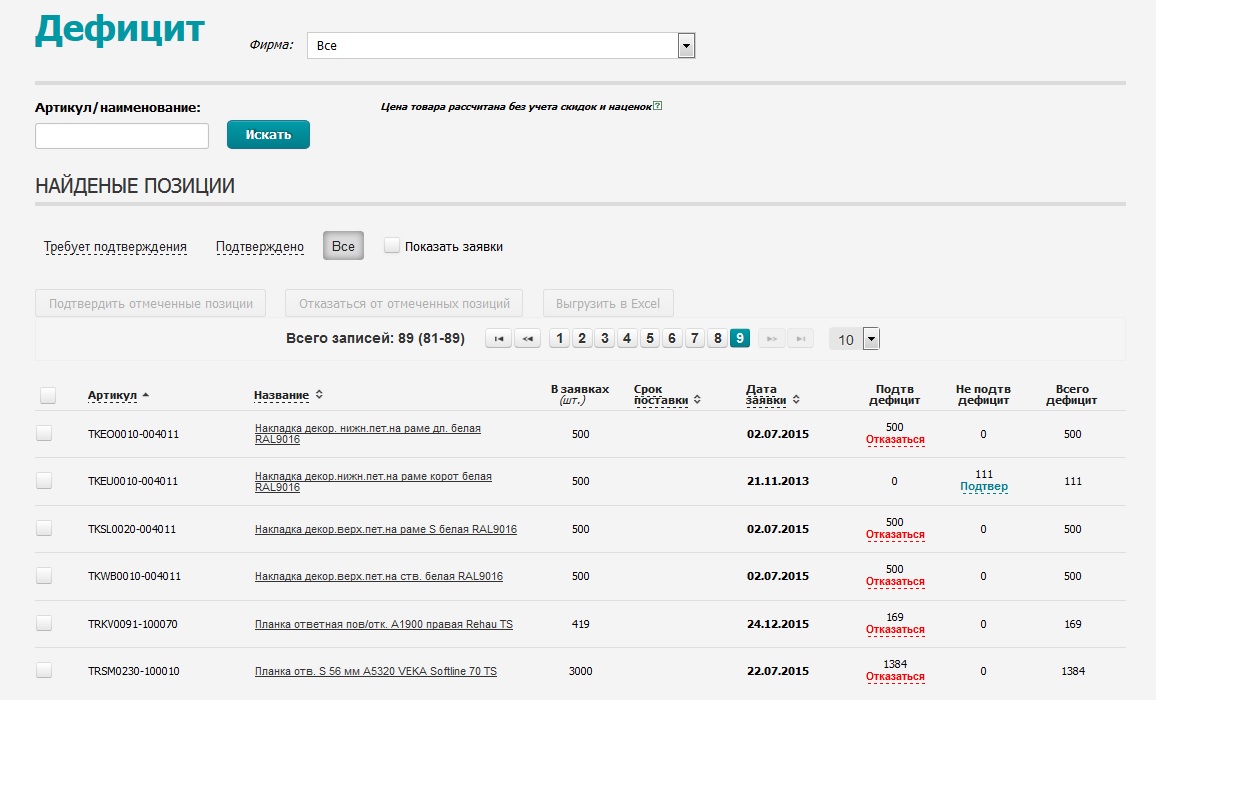
В интерфейсе отображаются дефицитные позиции, количества, сроки поставки и состояния (подтвержден / требует подтверждения).
Для подтверждения нескольких дефицитных позиций выберите их с помощью флажков и нажмите кнопку Подтвердить отмеченные позиции.
Чтобы подтвердить дефицит на отдельную позицию, необходимо нажать ссылку «Подтвер. дефицит», во всплывающем окне указать количество и нажать кнопку Сохранить.
Неподтвержденный дефицит обнуляется через два рабочих дня с момента отправки заявки.
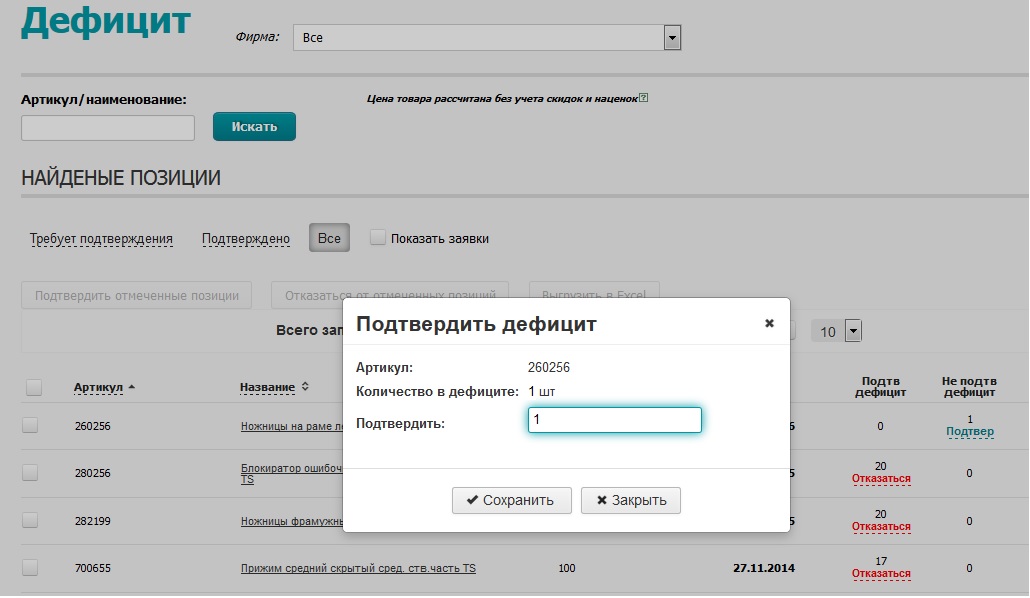
Для отказаться от нескольких дефицитных позиций выберите их с помощью флажков и нажмите кнопку Отказаться от отмеченных позиций.
Чтобы изменить количество или обнулить дефицит по отдельным позициям, необходимо нажать ссылку «Отказаться», во всплывающем окне указать количество, выбрать причину отказа от дефицитного количества из выпадающего списка и нажать кнопку Сохранить.
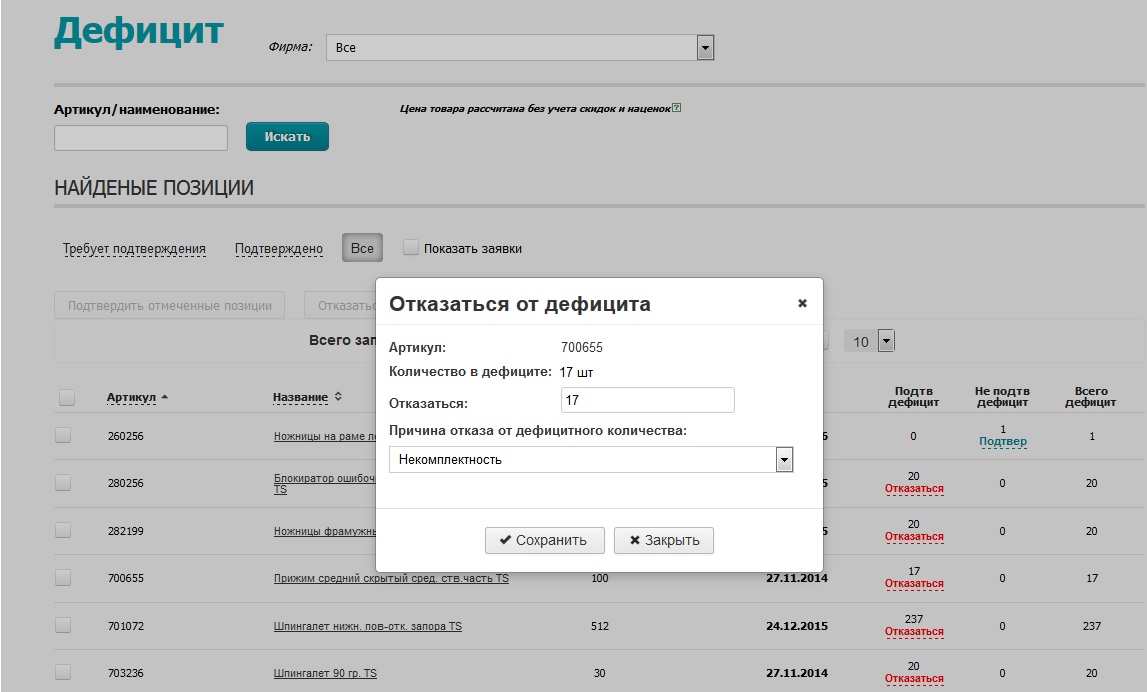
Чтобы показать, к какой именно заявке относится дефицит, необходимо поставить галочку «Показать заявки».
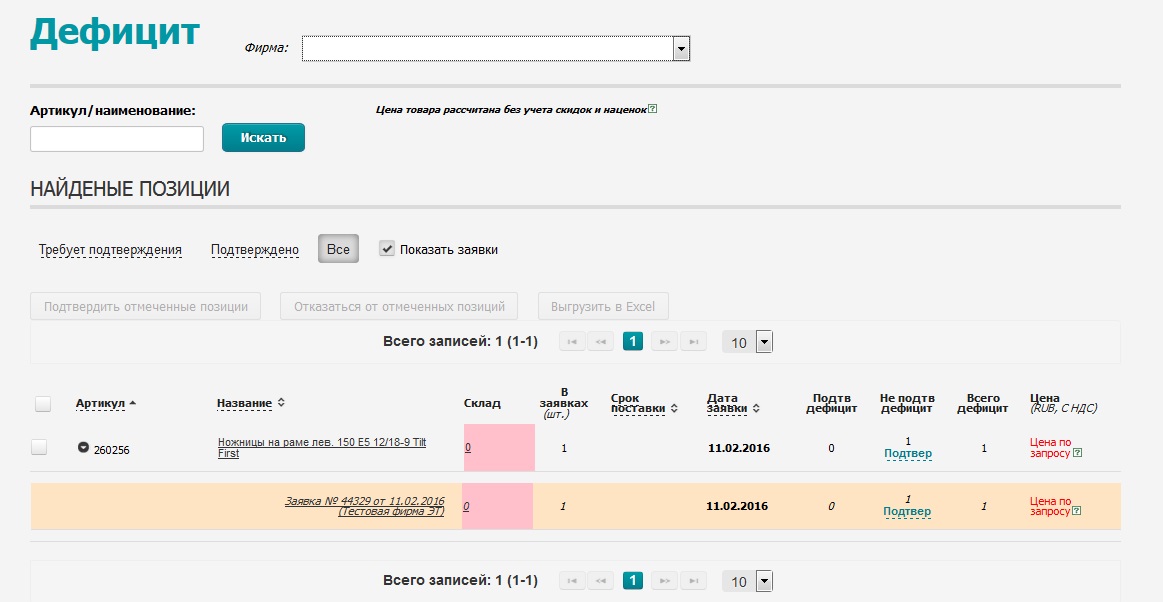
При щелчке по номеру заявки осуществляется переход в заявку.
Взаимозачеты.
В этом пункте меню представлена информация по поступившим платежам, сумме отгрузок и остатков, в том числе с учетом кредита. 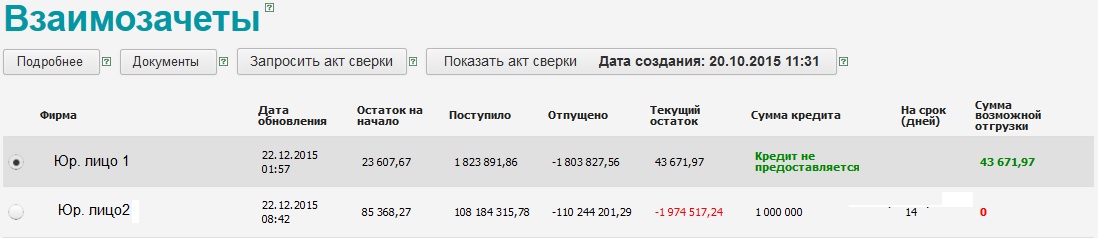
Информация о поступивших в обработку оплатах и планируемых отгрузках, а также прогнозируемое сальдо предъявляется при нажатии кнопки Подробнее.

Вся информация выдается на представленную на экране дату расчета, для обновления данных необходимо нажать кнопку "Обновить данные о счетах и оплатах". Обновление может занять несколько минут.
Если Клиент имеет кредитную задолженность, ему доступен график возникновения задолженности:
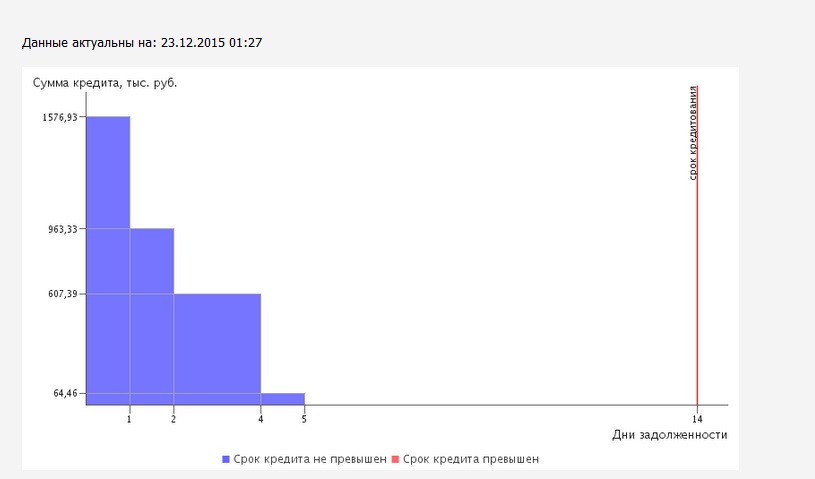
Список документов Клиента также содержит документы по планируемым отгрузкам и поступившим оплатам: